统信UOS系统怎么滚动截图? 统信UOS滚动截图的操作步骤
更新时间:2024-06-08 10:47:21作者:bianji
UOS如何进行滚动截图?之前我们介绍了很多uos系统截图的方法,唯独没介绍滚动截图,下面小编就教大家统信UOS滚动截图的使用方法。

统信UOS滚动截图的操作步骤:
1、打开开始菜单,接着找到截图录屏程序运行,如下图所示;
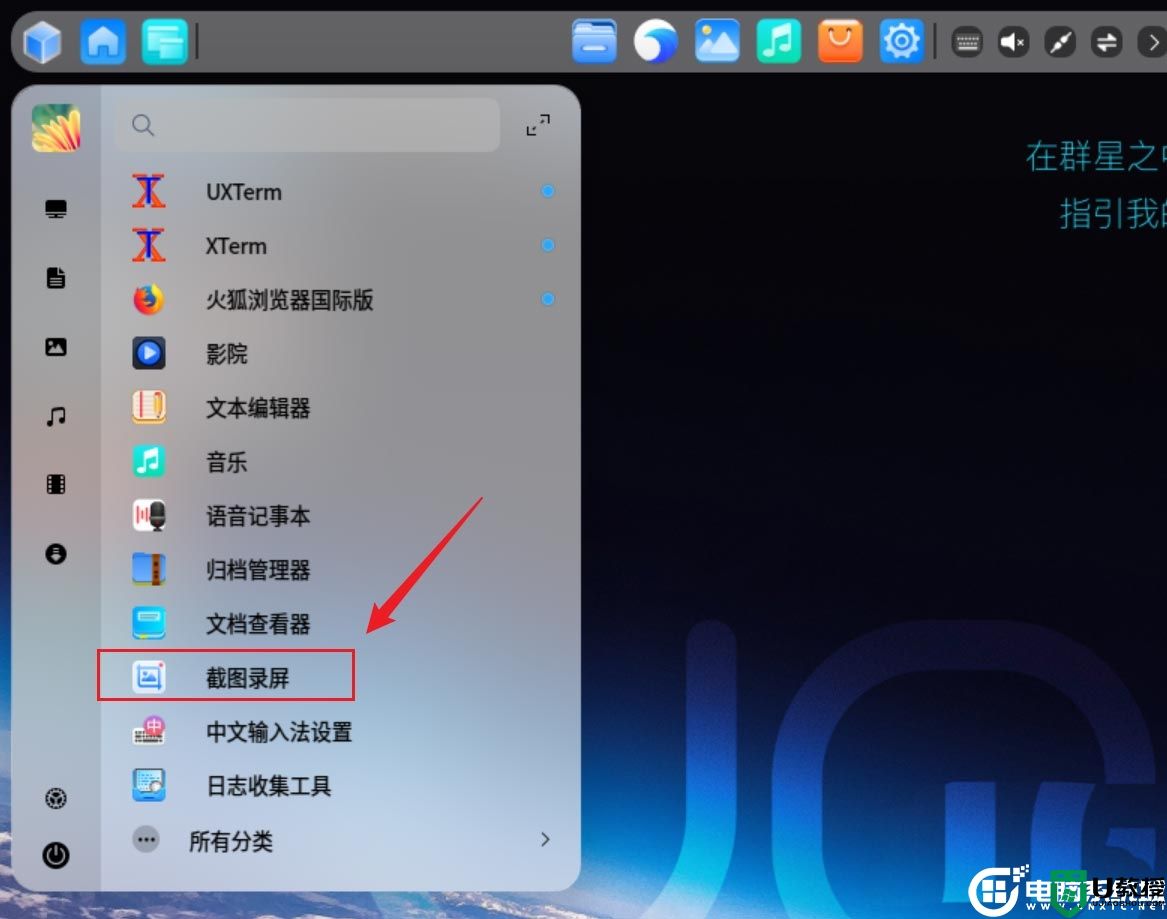
2,先拖动鼠标选择截图区域,然后点下图所示的按钮,选择滚动截图功能。
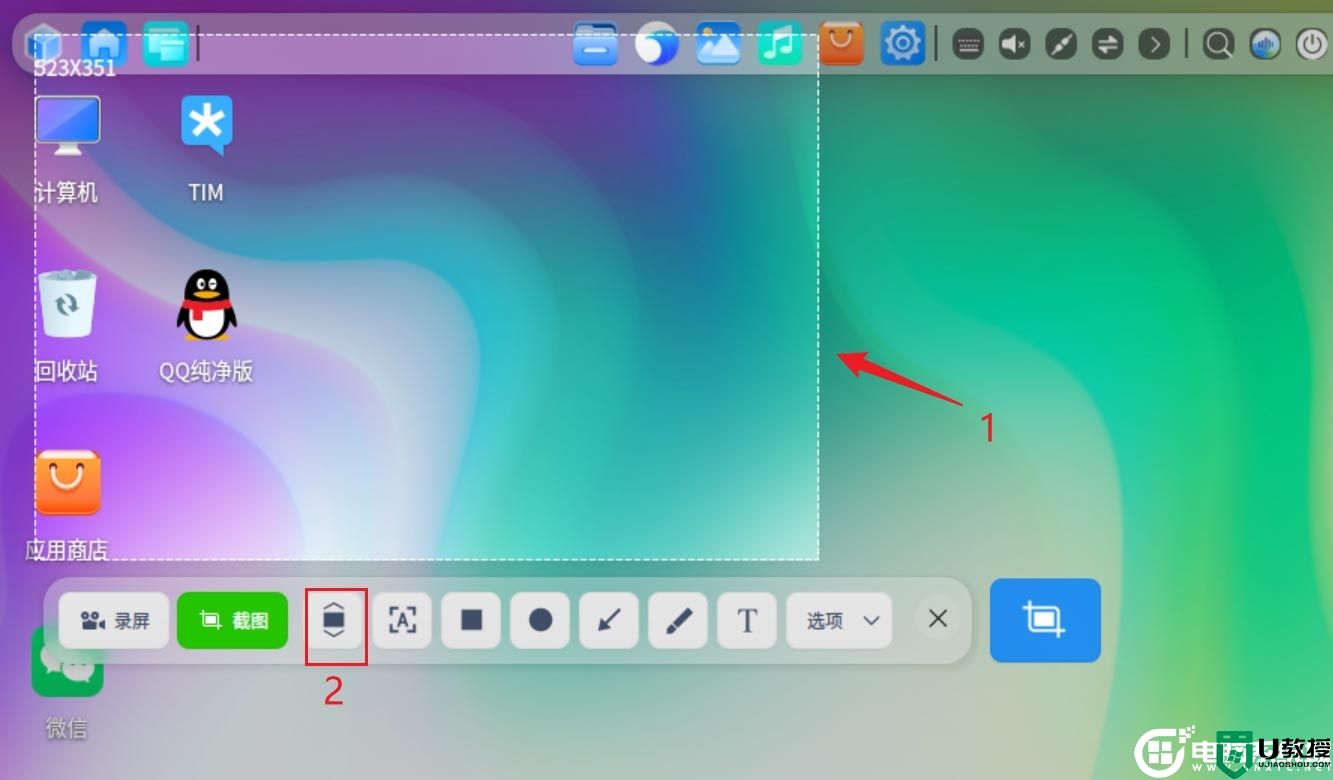
3,缓慢转动鼠标滚轮即可完成滚动截图了。
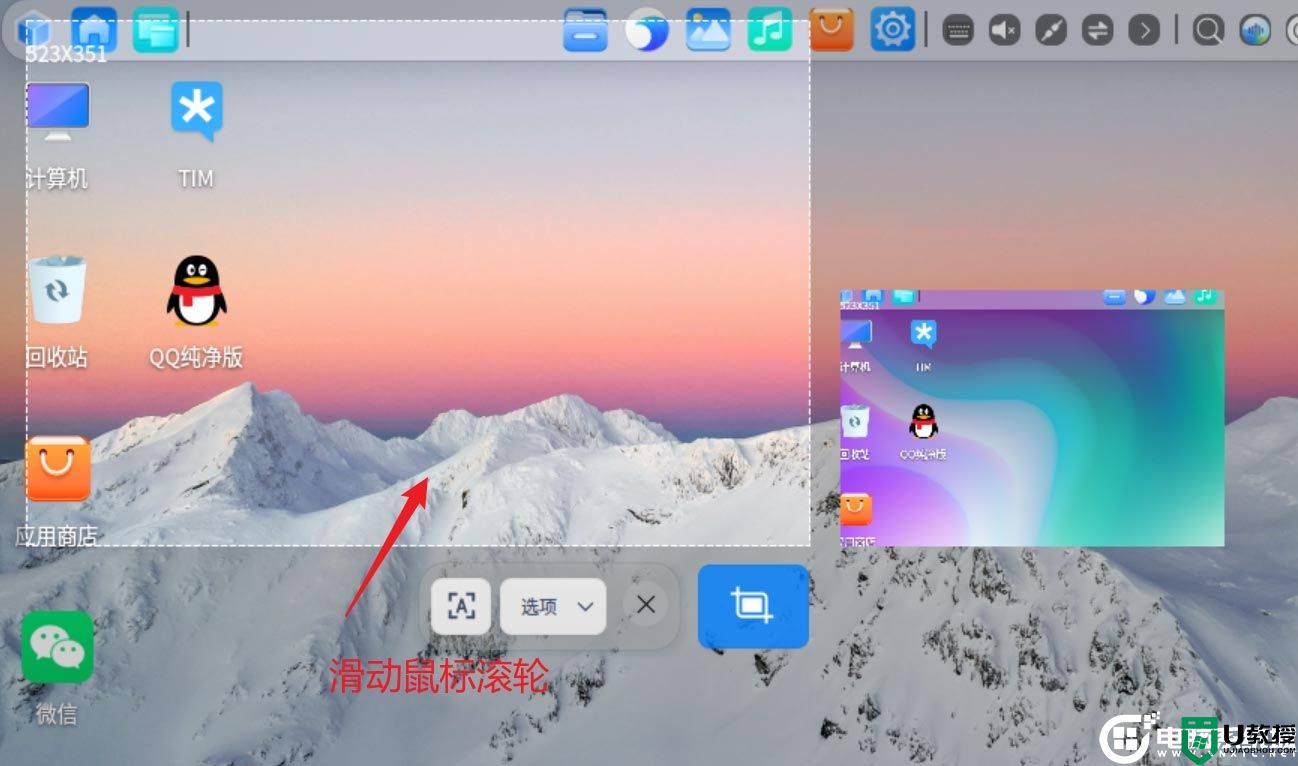
以上就是UOS滚动截图的使用方法,更多教程请关注电脑系统城。
统信UOS系统怎么滚动截图? 统信UOS滚动截图的操作步骤相关教程
- 苹果手机怎么截长图 iphone滚动截屏图片的操作方法
- 统信uos系统怎么安装?统信uos家庭版系统安装图文教程
- 统信uos系统怎么安装?统信uos家庭版系统安装图文教程
- 统信uos怎么安装打印机驱动?统信uos系统安装打印机驱动教程
- 统信UOS系统怎么共享文件夹?统信UOS系统共享文件夹教程
- 统信UOS系统怎么共享文件夹?统信UOS系统共享文件夹教程
- 苹果手机怎么滚动截屏 苹果手机滚动截屏怎么截
- uos截图保存在哪? UOS设置截图图片保存位置方法
- uos截图保存在哪? UOS设置截图图片保存位置方法
- uos截图保存在哪? UOS设置截图图片保存位置方法
- 5.6.3737 官方版
- 5.6.3737 官方版
- Win7安装声卡驱动还是没有声音怎么办 Win7声卡驱动怎么卸载重装
- Win7如何取消非活动时以透明状态显示语言栏 Win7取消透明状态方法
- Windows11怎么下载安装PowerToys Windows11安装PowerToys方法教程
- 如何用腾讯电脑管家进行指定位置杀毒图解

